2023-07-12 266
windows10兼容模式怎么设置
1、先在我们的Win10系统中找到出现不兼容问题的软件,右键点击并选择“属性”一项打开属性窗口并点击“兼容性”选项切换到兼容性选项卡。

2、如果我们清楚该软件的适用系统版本,那么也可以手动对兼容进行设置。还是在兼容性选项卡中,这次我们可以勾选下方的“以兼模式运行这个程序”。
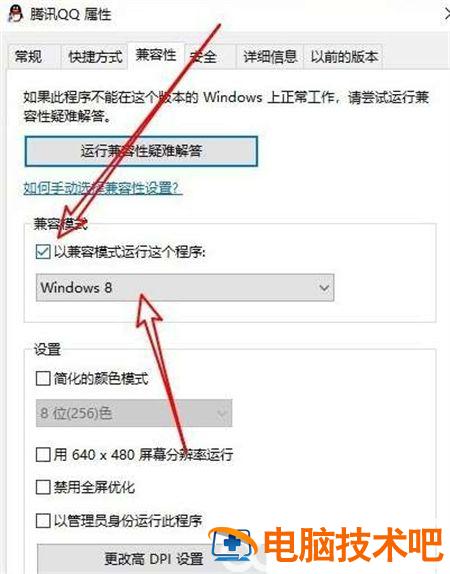
3、这时下面的下拉框就可以点击了,我们可以点击它并在出现的下拉列表中选择自己希望运行的兼容系统环境即可。
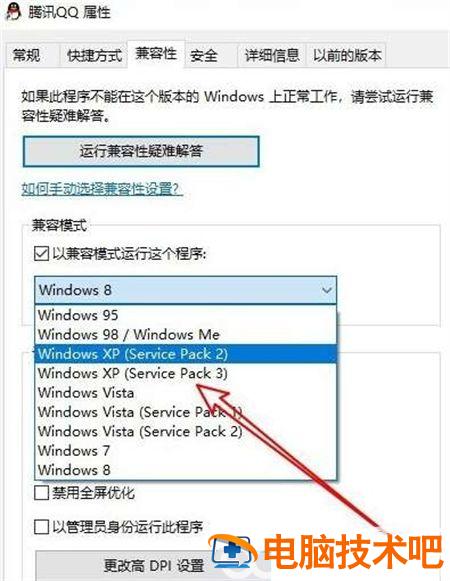
原文链接:https://000nw.com/17247.html
=========================================
https://000nw.com/ 为 “电脑技术吧” 唯一官方服务平台,请勿相信其他任何渠道。
系统教程 2023-07-23
电脑技术 2023-07-23
应用技巧 2023-07-23
系统教程 2023-07-23
系统教程 2023-07-23
软件办公 2023-07-11
软件办公 2023-07-11
软件办公 2023-07-12
软件办公 2023-07-12
软件办公 2023-07-12
扫码二维码
获取最新动态
